Fl студийни ефекти плъгини
Този раздел разглежда характеристиките слота ефекти миксер и интерфейс. Всеки смесител канал може да има до 10 независими ефекти приставки поставени в слотовете 1 до 10.
- За списък с приставки FL Studio ефекти. види. началната страница.
- За списък с поддържаните сменяеми стандарти, вижте. Поддържани стандарти ефекти.
Но чакайте. Ако трябва да се използват повече от 10 ефекти на един канал на миксера, можете да изтеглите Patcher в един от слотовете и да се създаде верига от множество ефекти, както искате или да направите обещание един канал на друг.
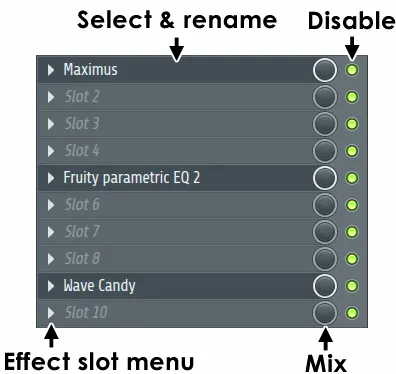
- Падащо меню ефект слот - изберете ефекта, за да изтеглите от падащото меню.
- Ефект Име - Щракнете върху левия бутон на мишката, за да отворите плъгин, щракнете с десния бутон, за да преименувате слота.
- превключвател ефект - да се изключи ефекта, но това не го прави ням аудио идва през прореза (автоматичен).
- Ниво смесване ефект - Забележка. Обикновено, оставете тази настройка на 100%, и мокро / сухо смесване на промяна в приставката. Ако щепселът въвежда забавяне на обработката (така прави по-голямата част на приставки), тогава, когато този параметър се променя между обработените и необработени сигнали на забавяне може да се появи, което води до ефекта на филтър гребен. Като правило, това е най-забележимо при високи честоти, като например звуците на цимбали. Накратко? Не докосвайте този циферблат! Ако не знаете какво правите.
Използване Ефекти [цитат]
Звук влиза в горната част на ефекта на комина и преминава през прорезите в порядъка на 1 до 10, zakonchivaya на долния етаж (единственото изключение е случаят, когато един от слотовете се зарежда плъгин Fruity Изпрати. В този случай, от тази точка копие на звука може да излезе от комина на смесени реакции ). След тестето ефекти, звук отива директно в своята вградена част от настройките на миксер канал, където може да има по-нататъшно формиране и манипулиране на звука.
Падащото меню ефекти [редактиране]
- Изберете / Replace (изберете / замяна, Избор - дали карето е празен, когато Сменете слота не е на разположение) - съдържа списък с всички последици, които са маркирани като предпочитани. Избирането на ефекта от това меню, присвояване към съответния слот. Изберете Още. , за да отворите прозореца за избор на плъг-ин, в който са изброени всички налични в FL Studio ефекти. Кликнете два пъти върху името на плъгина за възлагане на слота. Поставете отметка в квадратчето в форма Е. в началото на всяка приставка да го маркирате като предпочитан (всички ефекти, които отличават флага F. се появяват в списъка с любими.) Забележка. За да видите новоинсталираните плъгини, щракнете върху Обновяване в долната част на прозореца за избор на плъг-ин и изберете Бърз Scan (препоръчва се за употреба, вместо бързо сканиране Scan Потвърждаване. защото, когато изберете Scan Уверете се, може да се случи FL Studio трясък с някои недобре планирани плъгини).
Пресети (предварително зададен) [правило]
Резервна състояние (състоянието на резервната гума) [редактиране]
Тези параметри са полезни, за да запазите настройките на плъгина, когато правите промени в sravnivneniya оригинала и редактираната версия.
- Да се съхранява в свободното състояние (съхранява в свободното състояние) - Запазва текущия сменяеми настройки в временен буфер (резервен щат).
- Флип с резервна състояние (разменени с условие за смяна) - обръща текущите настройки плъгини с тези, които са в състояние да пощади.
Параметри (параметри) [правило]
- Свързване на всички параметри. (За да обвързва всички параметри) - отваря диалогов прозорец, който е проектиран да се свързва свързват автоматизирани настройки, свързването се осъществява от "движещи се" хардуерните контролери, и след това автоматично да отидете на следващия елемент в списъка на параметрите, който е готов за следващото свързване. Има възможности за преминаване параметри или скачане на други елементи от списъка, както е описано по-долу:
- Принцип на работа - в менюто, изберете Link всички параметри. и да се премести на първия хардуер контролера, за да се обвърже (е създадена съотнасяне на първия елемент в списъка на "сегашната обстановка"), когато се движат на втория контролер хардуер ще бъде направен автоматично свързване със следните параметри и така нататък, докато се достигне или не в края на списъка с параметри затворен диалогов прозорец за развитие privyaki. Можете да продължите да се движат по същия хардуер контролер (в този случай, всички настройки ще бъдат обвързани с един единствен бутон хардуер), или можете да преминете към по-нов хардуер контролер, в такъв случай ще се поставя на нов хардуер контролера.
- За да прескочите задължителен - ляв бутон на мишката върху бутона Пропускане (пропускане) в долната част на диалоговия прозорец за свързване (непосредствено отляво на бутона Accept (вземе)).
- За да се премине към вариант - използване на текущото меню параметър (горната част на диалоговия прозорец щракване) и изберете опцията дестинация, която искате. След AutoSnap може да бъде продължена от тази точка в списъка с преместване хардуерните контролери, както и преди, или се премести в друг параметър в списъка с помощта на текущото меню параметър, както е описано по-горе.
- Преглед на параметри (преглед параметър) - дава възможност да видите списък с наличните опции за автоматизация в браузъра. Вградени SS параметри. Всеки случай е с черупка 128 SS (MIDI Control Change) параметри в списъка с параметри. Тези параметри се предават данни с включени директно тапата (приставки за директно четене SS-данни) и могат да бъдат свързани с всеки друг параметър или MIDI контролер вътрешен контролер. Така, че е възможно да се изпращат данни директно на SS-тапа, вместо да ги свързване с контролите в интерфейса на плъгин. Тези параметри могат да бъдат инсталирани във връзка с режима на Omni. свързани с диалогов прозорец "котва" на настройките на дистанционното управление. SS за изпращане на данни до всеки vybrannoomu контакт и с цел съхранение, MIDI-контролер (за повече информация виж. Omni секция и VSTi / контрол DXi).
CPU (процесор) [редактиране]
Можете също така да получите достъп до изскачащото меню с опции на собствената си сила.
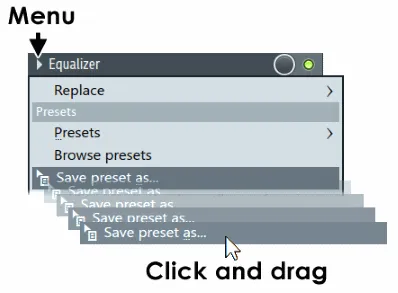
Вариант Save настроите като. Тя може да се проточи до друг канал или слот миксер ефекти, за да дублира текущия ефект и неговите настройки.